Convierta MKV a DVD en Windows
Como se anticipó en la apertura de la publicación, existen herramientas para convertir archivos de video MKV a DVD para ambos sistemas operativos. Windows que para macOS. Diría que empezar con las soluciones disponibles para las plataformas de Microsoft. Aquí están los que creo que representan los mejores en la categoría. Ponlos a prueba ahora y verás que no te arrepentirás.
AVStoDVD

El primero de los recursos útiles del que quiero hablarles es AVStoDVD, uno de los mejores programas de creación de DVD. Es gratuito, de código abierto y le permite transformar fácilmente cualquier tipo de video en DVD que se puede reproducir en todos los reproductores de sala de estar comunes. Solo funciona en sistemas operativos Windows.
Para usarlo en su computadora, conéctese a su sitio web y haga clic en el elemento Paquete de instalación, para iniciar el procedimiento de descarga del software. Una vez que se complete la descarga, abra el archivo .exe recién obtenido y, en la ventana que ve que se abre en el escritorio, primero haga clic en el botón Sí y luego en eso Siguiente página.
Luego acepte las condiciones de uso del programa, colocando la marca de verificación junto al ítem Acepto los términos del Acuerdo de licencia.y complete la configuración haciendo clic en el botón primero Siguiente página tres veces consecutivas y luego en los botones Instalar, Siguiente página e Tecnologías.
Si es necesario, también se instalarán dos software adicionales imprescindibles para el correcto funcionamiento de AVStoDVD: AviSynth, que se utiliza para procesar videos y la colección de códecs Lavfilters. Para instalar AviSynth, simplemente haga clic en secuencia en los botones OK, acepto, adelante, Instalar, adelante e final. Sin embargo, para instalar Lavfilters, primero debe presionar el botón Siguiente página seis veces seguidas y luego en los botones Instalar e Tecnologías.
Al final del procedimiento, inicie AVStoDVD, haga doble clic en el acceso directo relativo que se ha agregado al escritorio, y configure el programa para usar el idioma idioma de tu paísno, seleccionando la opción ciudad de los menús desplegables Seleccionar idioma de audio de DVD, Seleccione el idioma de los subtítulos del DVD e Seleccione el idioma de la GUI. También asegúrese de que la opción esté seleccionada CAMARADA en el menú desplegable Seleccione el estándar de video DVD y presiona el botón OK para acceder a la pantalla principal de AVStoDVD.
Ahora, haga clic en el icono de película con el símbolo "+" al lado ubicado en la barra lateral derecha, seleccione los archivos MKV que desea transformar en DVD y elija qué pistas de audio y qué subtítulos integrar en el disco colocando la marca de verificación junto a los elementos relacionados con este último. Si aparece una advertencia de que ha seleccionado un video en NTSC y no CAMARADA, ignóralo haciendo clic en No.
Si desea integrar un menú en su DVD, haga clic en el botón correspondiente en la barra de herramientas de AVStoDVD y establezca sus preferencias al respecto (presiona en Editor abierto para cambiar el diseño del menú), luego haga clic en flecha ubicado al lado del botón Salida y elija, entre las siguientes opciones, en qué formato exportar su DVD.
- Estructura de DVD - es la opción predeterminada, crea las carpetas VIDEO_TS y AUDIO_TS para grabar en DVD con cualquier programa adecuado para ese propósito;
- Imagen ISO UDF - crear una imagen ISO del DVD para grabar con cualquier software adecuado para tal fin.
- Grabar DVD - Grabe películas directamente en DVD una vez completada la conversión.
- Archivos MPEG2 elementales o Archivo MPEG2 único - Cree videos en formato MPEG2 compatibles con muchos reproductores de DVD.
Cabe señalar que las opciones ISO UDF e Grabar DVD solo están disponibles si también está instalado en su computadora ImgBurn, conocido software de grabación gratuito del que les hablé en varios tutoriales (por ejemplo, cómo grabar archivos ISO).
Una vez que haya hecho su elección, haga clic en el icono de carpeta amarilla que se encuentra en la parte inferior derecha para elegir la ubicación en la que guardar los archivos de DVD e iniciar la conversión de video, presionando el botón primero Inicio (siempre abajo a la derecha) y luego arriba OK.
El procesamiento de video continuará el tiempo suficiente, así que tome una buena taza de té y espere a que vuelva a aparecer la pantalla AVStoDVD con el mensaje adentro. Proceso completado con éxito.
Movavi Video Converter
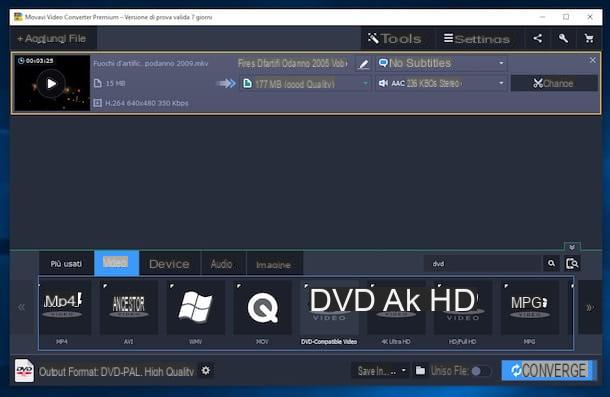
Si AVStoDVD parece demasiado difícil de usar, puede contactar Movavi Video Converter. Es un software para Windows (así como para macOS) que te permite intervenir en películas convirtiéndolas de un formato a otro pero también realizando sencillas operaciones de edición y yendo a cambiar varios parámetros relacionados con ellas. Es de pago (el precio base es de 29,95 euros) pero puedes usarlo en una versión de prueba gratuita (como hice yo para escribir este paso) durante 7 días sin ningún tipo de limitación.
Para usarlo en su PC, vaya a la página web del programa, presione el botón para Descárgalo gratis y espere a que se inicie y finalice la descarga del software. A continuación, abra el filete .exe obtenido, marque la casilla Acepto los términos del contrato de licencia. colocado en la parte inferior de la ventana que se abre en el escritorio y presiona los botones Instalar e ¡Comienzo!.
Ahora que ve la ventana principal de Movavi Video Converter, arrastre sobre ella el archivo MKV en el que está interesado en actuar. Alternativamente, haga clic en el botón Agregar archivos ubicado en la parte superior izquierda y seleccione el archivo "manualmente".
A continuación, seleccione la pestaña Video desde la parte inferior de la ventana, haga clic en el botón Video compatible con DVD y elige, del menú que se abre, la opción DVD - PAL, calidad media o la opcion DVD - PAL, alta calidad, dependiendo de si pretendes obtener un archivo de calidad media o alta, respectivamente.
Finalmente, presione el icono del cartella ubicado en la parte inferior derecha y especifique la ubicación donde desea guardar el archivo de salida en su computadora, luego haga clic en el botón Convertido adyacente para iniciar el procedimiento de conversión.
Si lo desea, antes de convertir su archivo MKV también puede cambiar su configuración haciendo clic en el botón con elengranaje ubicado en la parte inferior izquierda y ajustando, a través de la ventana que se abre, la resolución, formato, etc. Si, por el contrario, quieres intervenir sobre subtítulos y / o audio, tienes que pulsar sobre los correspondientes menús desplegables que encuentras en la parte central de la ventana del conversor, junto al nombre del archivo.
Convierta MKV a DVD en macOS
Ahora pasemos a las herramientas para convertir MKV a DVD su MacOS. Si el tema le interesa, siga adelante y lea. A continuación, encontrará las que, en mi humilde opinión, son las mejores aplicaciones para computadoras de la marca Apple utilizadas para el propósito de este tutorial. Ponlos a prueba ahora y verás que no te arrepentirás.
Total Converter Lite
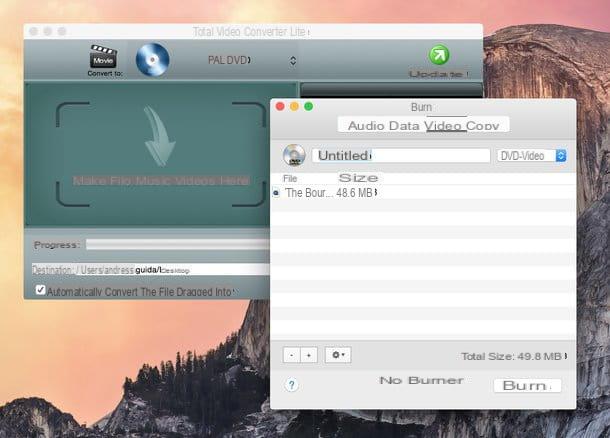
El primer recurso que le invito a considerar para convertir sus archivos MKV a DVD es Total Converter Lite. Es una aplicación gratuita y muy fácil de usar que te permite convertir todos los formatos de video más populares (y no solo) de una manera práctica y rápida, indicando el dispositivo de destino o el tipo de archivo. Finalmente, también está disponible en una variante Pro, por una tarifa (cuesta 16,99 euros), que incluye funciones adicionales.
Para utilizar Total Converter Lite en su Mac, primero conéctese a la sección correspondiente en el Mac App Store en línea y presiona el botón Ver en la Mac App Store. Una vez que la ventana "real" del Mac App Store, haga clic en el botón Obtener / Instalar, escriba la contraseña de su ID de Apple (si se solicita) y espere a que se complete la descarga e instalación de la aplicación. A continuación, inicie Total Converter Lite haciendo clic en su icono que se ha agregado a la Launchpad.
Ahora que ve la ventana del programa en la pantalla, arrastre sobre ella el archivo MKV sobre el que desea actuar, luego haga clic en el menú desplegable en la parte superior, seleccione el elemento Dispositivos y luego eso DVD (PAL).
Por lo tanto, indique la posición de salida haciendo clic en el botón con el cartella que encuentras en correspondencia del campo Destino (abajo) e inicie el procedimiento de conversión presionando el botón con el flecha doble que se encuentra a la derecha, siempre en la parte inferior de la ventana del programa.
Convertidor multimedia
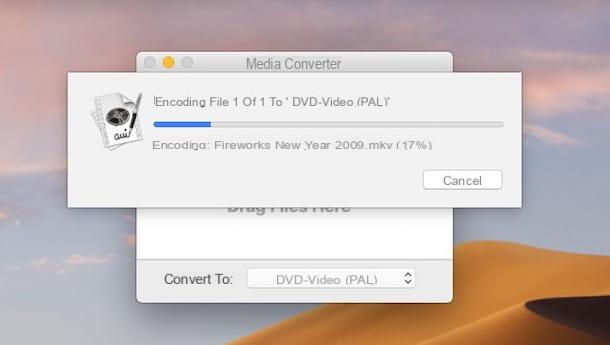
Como alternativa al programa anterior, puede confiar en Convertidor multimedia para convertir archivos MKV a DVD. Es una aplicación mínima y gratuita, capaz de cumplir prácticamente a la perfección la finalidad en cuestión. Es capaz de convertir cualquier archivo de video al formato correcto para verlo en DVD, reproductores DivX, iPod, reproductores MP3 y WebM. Su peculiaridad radica en la total ausencia de ajustes y por tanto en su extrema usabilidad.
¿Me preguntas cómo usarlo en tu Mac? Te lo diré enseguida. Primero, vaya a la página de descarga del programa y espere a que el software se descargue en su computadora. Si la descarga no se inicia automáticamente, forzarla presionando el botón Descargar.
Cuando se complete la descarga, extraiga elArchivo ZIP obtenido en cualquier posicin y arrastre elicono de programa presente dentro de él en la carpeta aplicaciones macOS, luego haga clic derecho sobre él y seleccione el elemento Abri dos veces seguidas, con el fin de eludir las limitaciones impuestas por Apple a las aplicaciones de desarrolladores no certificados (una operación que debe llevarse a cabo solo en el primer inicio).
Una vez que aparezca la ventana del Convertidor de medios en pantalla, seleccione la opción DVD-Video (PAL) en el menú desplegable Convertir a ubicado en la parte inferior y arrastre sobre él el archivo MKV que desea convertir. Al hacerlo, el procedimiento de conversión comenzará inmediatamente y, una vez completado, el archivo final se guardará en la carpeta. Cine de macOS.
Si desea cambiar esta configuración, haga clic en el elemento Convertidor multimedia adjunto a la barra de menú, seleccione la redacción Preferencias e intervenir en las opciones del programa a través de la ventana que se abre.
Grabar DVD

Usando los programas para PC y Mac que le informé en los pasos anteriores, pudo convertir sus archivos MKV en archivos de DVD para que pueda reproducirlos con cualquier reproductor. Sin embargo, es posible que también deba grabar estos archivos en disquetes. Para hacer esto, puede utilizar los recursos para Windows e MacOS utilizado para el propósito que le he informado a continuación.
- CDBurnerXP - programa gratuito solo para sistemas operativos Windows, que se hizo famoso por ser una de las primeras alternativas de costo cero al software de pago más famoso de la categoría.
- El alcohol 120% - conocido programa de grabación de nivel profesional gracias al cual puede crear archivos de imagen de CD y DVD con Windows. Es de pago (cuesta 39,00 euros), pero puedes probarlo sin coste durante 14 días.
- Quemar - aplicación gratuita para grabar en macOS. Tiene una interfaz de usuario clara e intuitiva y es muy fácil de usar. Su desarrollo se ha interrumpido pero sigue funcionando muy bien incluso en las versiones más recientes del sistema operativo de Apple.
- Titanio Tostado - Famoso software de pago (cuesta 89,99 euros, pero a menudo lo puedes encontrar con descuento) para grabar CD y DVD en ordenadores Apple. También integra funciones ad hoc para convertir y compartir, así como para capturar y editar películas. En resumen, no es solo un programa de grabación, sino que es una suite realmente completa.
Tenga en cuenta que si creó previamente un archivo ISO, simplemente tiene que abrirlo con el programa de grabación que ha elegido utilizar y empezar a copiarlo en el disco, mientras que si ha creado las carpetas VIDEO_TS e AUDIO_TS, tienes que elegir la opción para crear una nueva Video DVD y quemarlos a los dos.
Para obtener más información sobre el tema y, por supuesto, sobre los programas que mencioné anteriormente, lea mi guía sobre cómo grabar DVD y mi revisión sobre programas para grabar DVD.
Cómo convertir MKV a DVD

























